华硕主板B150M开启TPM迎接Windows11——墨涩网
检查兼容性
使用电脑健康状况检查应用来查看您当前的电脑是否满足运行 Windows 11 的要求。如果满足,则可在 Windows 11 推出时进行免费升级。
工具下载地址:
以下是在电脑上安装 Windows 11 的基本要求。如果您的设备不满足这些要求,您可能无法在设备上安装 Windows 11,建议您考虑购买一台新电脑。如果您不确定您的电脑是否满足这些要求,可以咨询您的原始设备制造商 (OEM);如果您的设备已经在运行 Windows 10,您可以使用电脑健康状况检查应用来评估兼容性。
| 处理器: | 1 GHz 或更快的支持 64 位的处理器(双核或多核)或系统单芯片 (SoC) |
| RAM: | 4 GB |
| 存储: | 64 GB 或更大的存储设备
注意:有关详细信息,请参见以下“关于保持 Windows 11 最新所需存储空间的更多信息”。 |
| 系统固件: | 支持 UEFI 安全启动 |
| TPM: | 受信任的平台模块 (TPM)版本 2.0 |
| 显卡: | 支持 DirectX 12 或更高版本,支持 WDDM 2.0 驱动程序 |
| 显示屏: | 对角线长大于 9 英寸的高清 (720p) 显示屏,每个颜色通道为 8 位 |
| Internet 连接和 Microsoft 帐户: | Windows 11 家庭版需要有 Internet 连接和Microsoft 帐户才能在首次使用时完成设备设置。
将设备切换出 Windows 11 家庭版 S 模式也需要有 Internet 连接。在此处详细了解 S 模式。 对于所有 Windows 11 版本,Internet 访问对于执行更新和某些功能的下载和使用都是必需的。 |
微软 Win11 升级运行并非必须满足 TPM 2.0 ,但需要 TPM 1.2 以上。
华硕主板B150M开启TMP
开机的时候点按“F2”进入BISO设置界面,在左上角将语言设置为中文,方便操作,之后按“F7”。
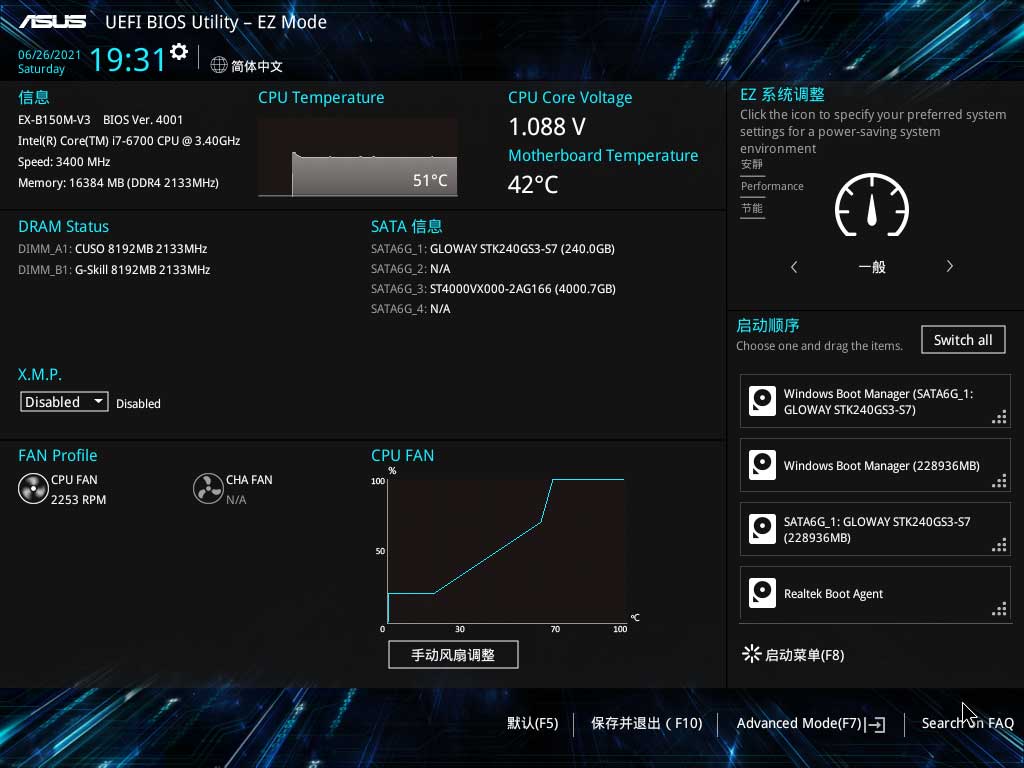
之后切换到“高级”菜单下。打开“PCH-FW Configuration”菜单,回车进入。
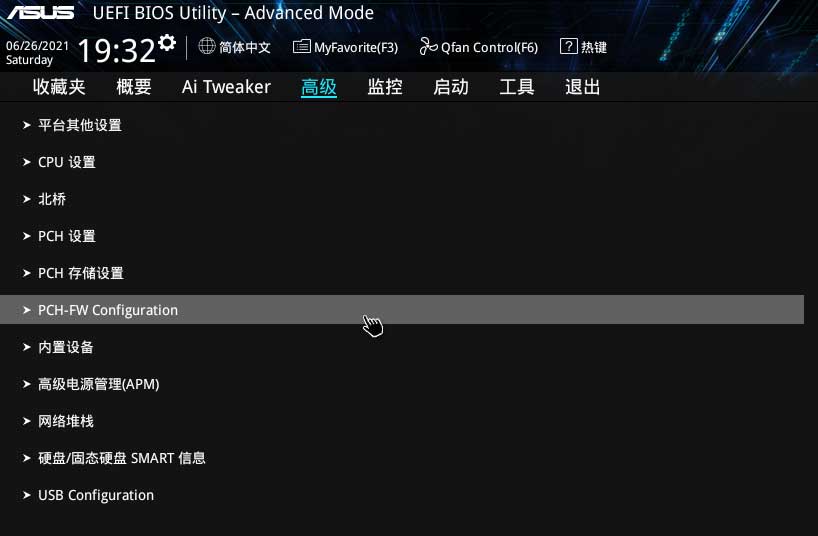
在这里就可以看到“TMP Device Selection”选项,选中后回车切换为“Firmware TPM”即可。
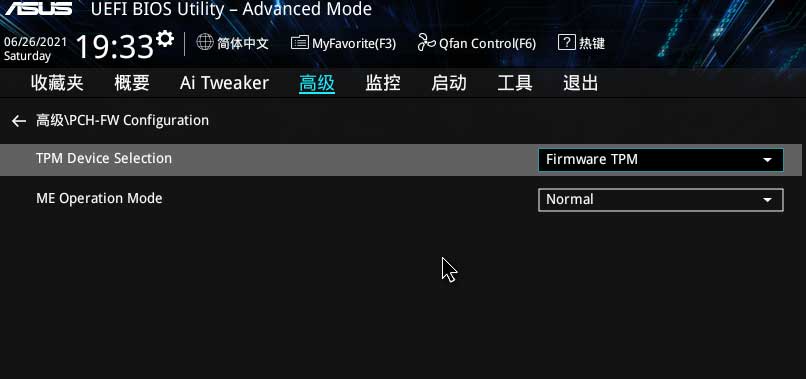
切换的时候会弹出提示,直接点击“OK”就可以。
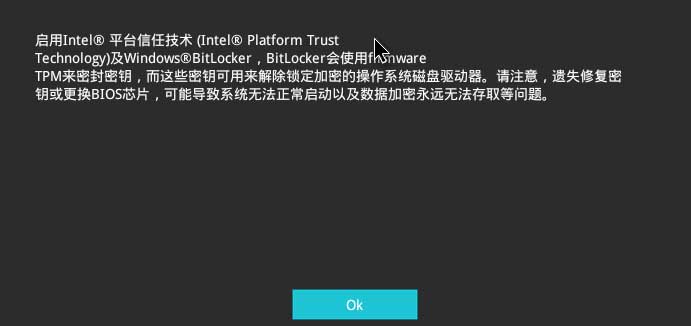
之后按下“F10”保存退出即可。
检查是否成功开启TPM
开机后可以按下“Windows+R”组合键输入“TPM.MSC”回车。
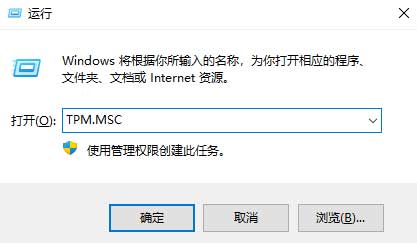
在这里就可以看到你的“TPM”是否开启成功。
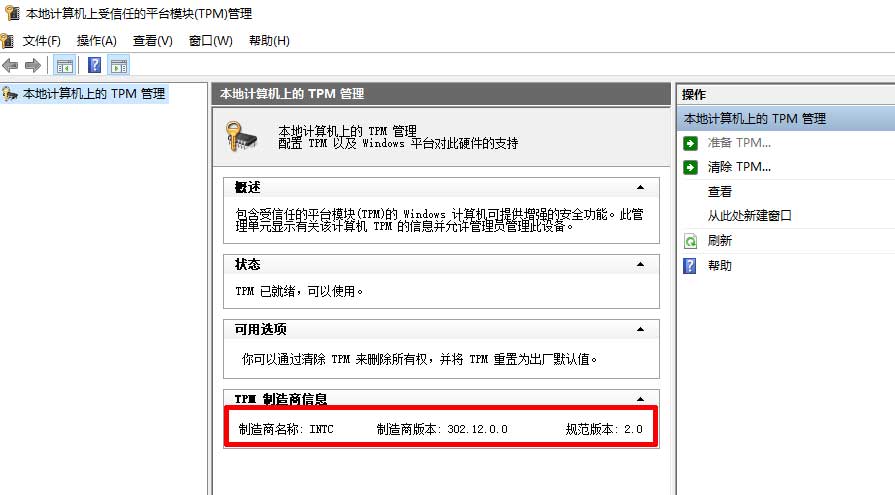
版权声明:本文采用知识共享 署名4.0国际许可协议BY-NC-SA 进行授权
文章作者:<墨涩>
文章链接:
免责声明:本站为资源分享站,所有资源信息均来自网络,您必须在下载后的24个小时之内从您的电脑中彻底删除上述内容;版权争议与本站无关,所有资源仅供学习参考研究目的,如果您访问和下载此文件,表示您同意只将此文件用于参考、学习而非其他用途,否则一切后果请您自行承担,如果您喜欢该程序,请支持正版软件,购买注册,得到更好的正版服务。
本站为非盈利性站点,并不贩卖软件,不存在任何商业目的及用途,网站会员捐赠是您喜欢本站而产生的赞助支持行为,仅为维持服务器的开支与维护,全凭自愿无任何强求。





